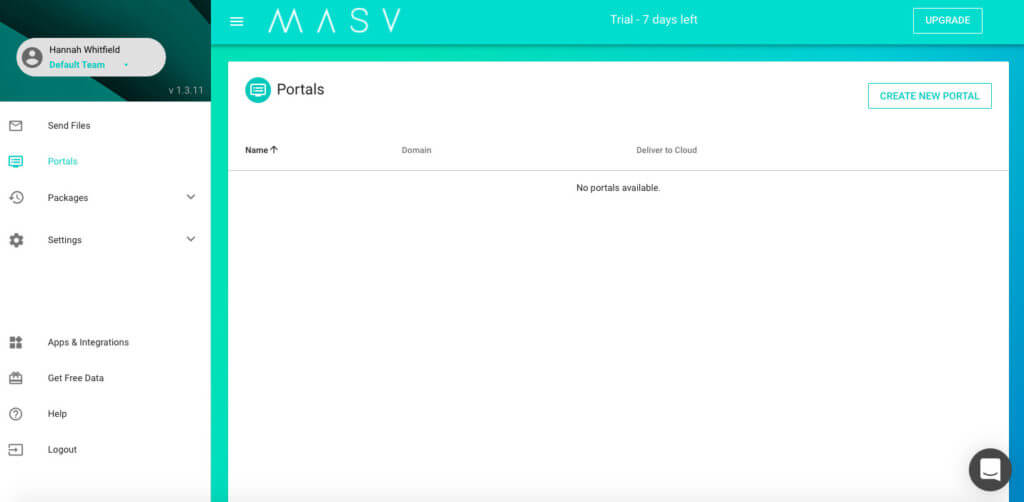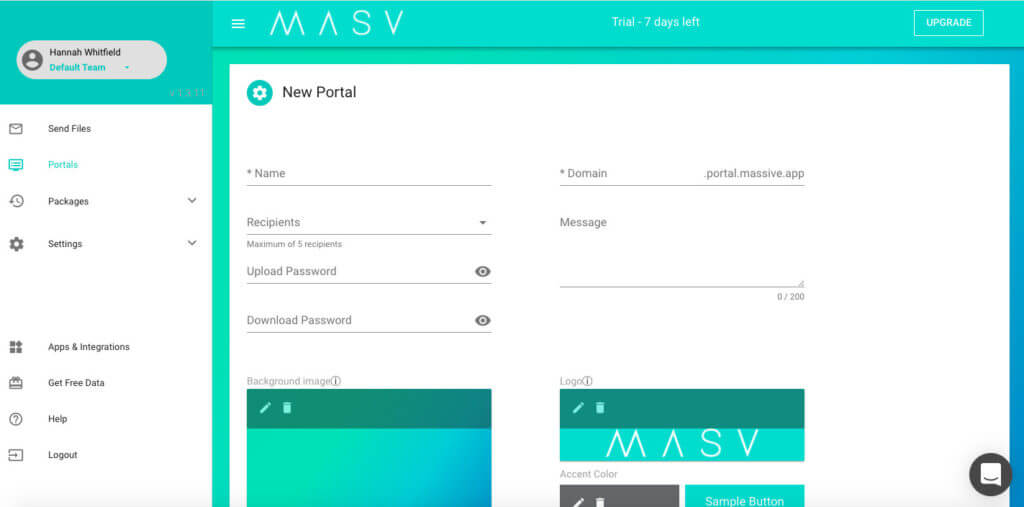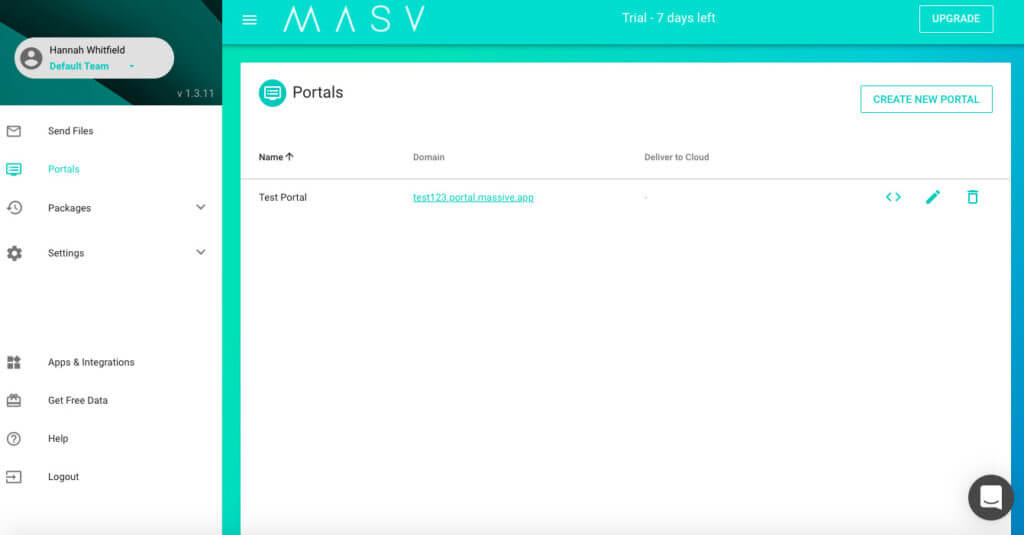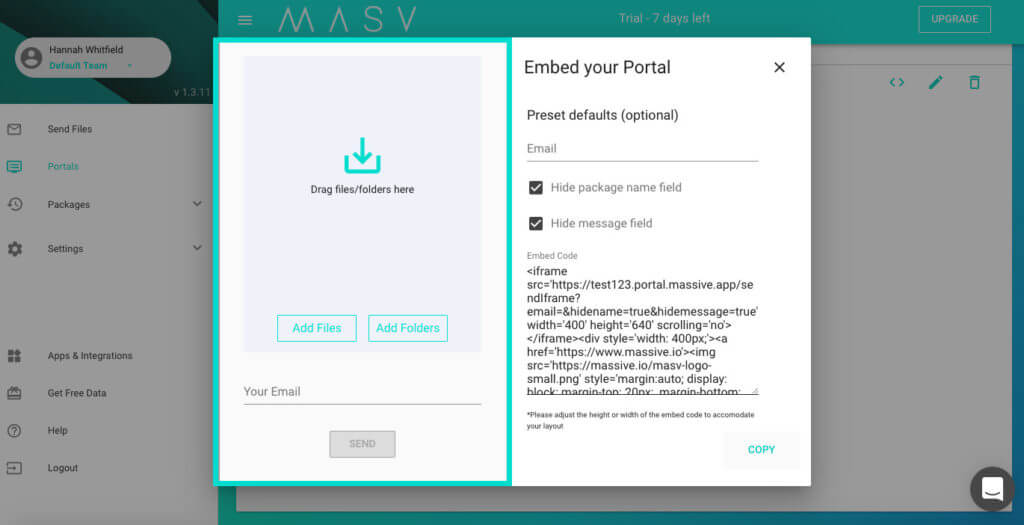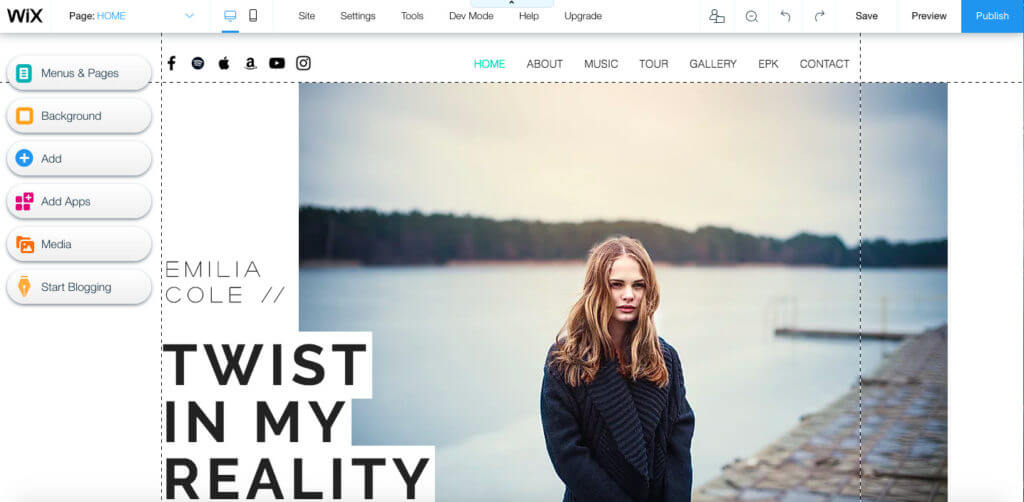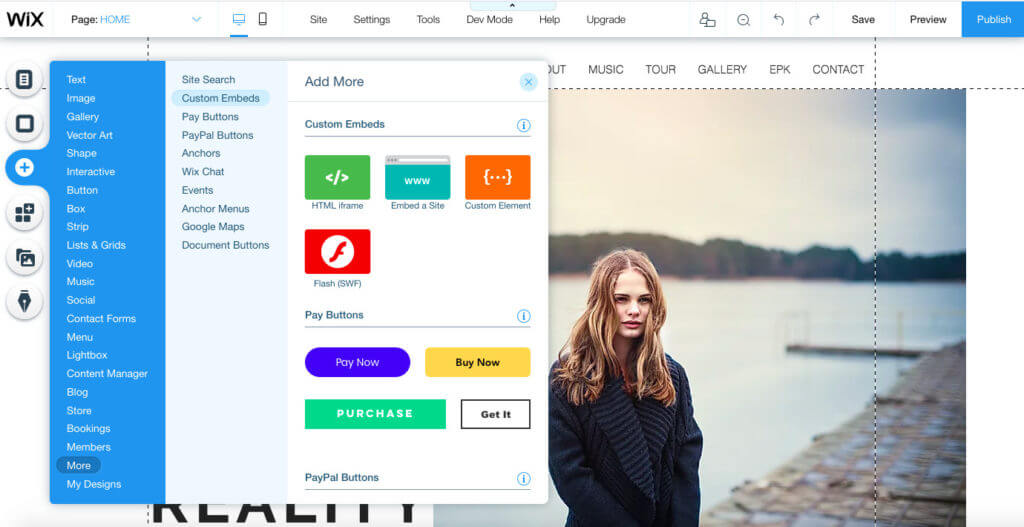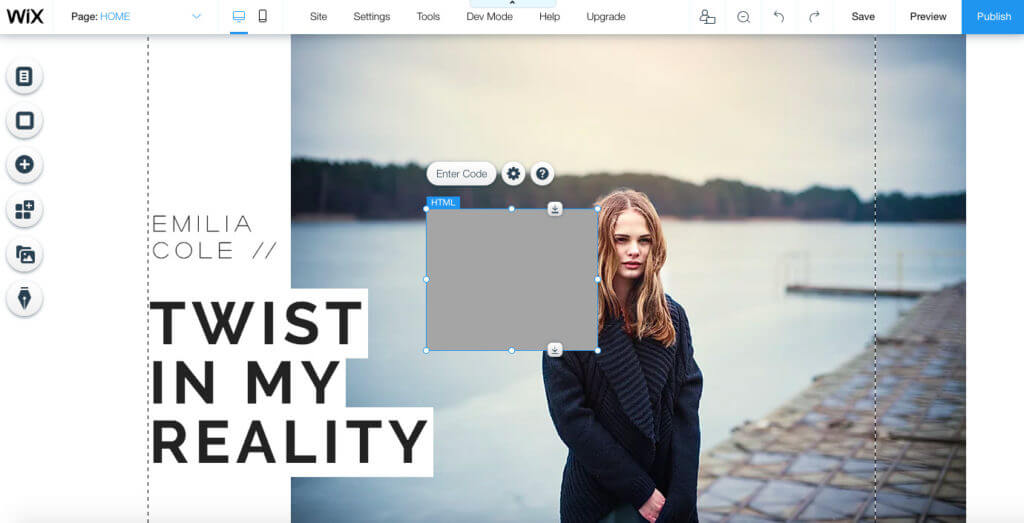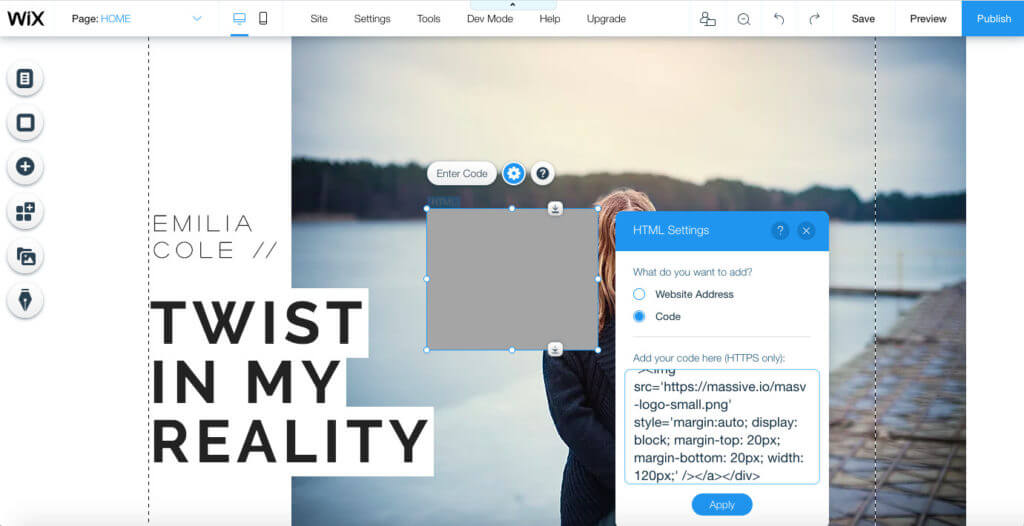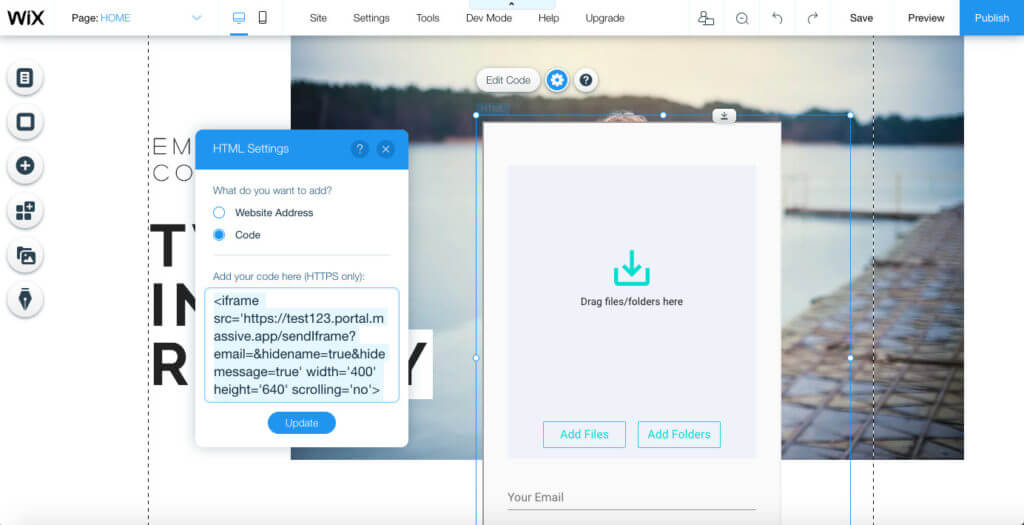Wenn Sie eine Wix-Website haben und nach einer Lösung für die Dateiübertragung suchen, sind Sie wahrscheinlich schon auf die Fileshare-App von Wix gestoßen. Dies ist die hauseigene Antwort von Wix auf FTP. Obwohl sie für kleinere Dateien gut funktioniert, ist sie aufgrund ihrer restriktiven 250 MB-Obergrenze nicht für Videoinhalte geeignet, die länger als etwa sieben Minuten sind.
MASV-Portale bietet eine einfache, unbegrenzte Dateiübertragungslösung für Personen, die ihre Website mit Wix oder anderen Website-Buildern erstellt haben.
Indem Sie ein MASV-Portal auf Ihrer Wix-Website erstellen und einbetten (ein einfacher Vorgang, den wir Ihnen in diesem Beitrag erläutern), können Sie ganz einfach Dateien aller Größen sammeln - und Sie zahlen immer nur für das, was Sie tatsächlich nutzen. Wenn niemand eine Datei auf Ihre Website hochlädt, zahlen Sie keinen Cent - so einfach ist das.
So fügen Sie MASV-Portale zu Ihrer Wix-Website hinzu
1. Anmeldung bei MASV-Portalen
Erstellen Sie ein Konto bei MASV. Wir brauchen nur Ihren Namen und Ihre E-Mail-Adresse um loszulegen.
2. Erstellen Sie Ihr Portal
Klicken Sie auf das Burger-Menü in der oberen linken Ecke und wählen Sie dann Portale.
Klicken Sie nun auf die Schaltfläche Neues Portal erstellen in der oberen rechten Ecke. Sie sehen dann diesen Bildschirm:
Füllen Sie diese Felder mit Ihren eigenen Informationen aus. Sie können auch Ihre eigenen Bilder oder Logos hochladen, um sicherzustellen, dass das Portal nach der Veröffentlichung auf Ihrer Website gut aussieht.
Sie sind sich nicht sicher, was ein Feld bedeutet? Sehen Sie sich unser Leitfaden zur Erstellung eines Portals für eine vollständige Aufschlüsselung. Sie haben auch die Möglichkeit, Ihr Portal mit einem Passwort zu schützen, wenn Sie dies wünschen.
Sobald Sie fertig sind, drücken Sie Portal erstellen.
3. Erstellen Sie einen Einbettungslink für Ihr Portal
Auf diesem Bildschirm sollte Ihr neues Portal aufgelistet sein:
Nun müssen wir einen Einbettungslink erstellen, den wir auf Ihre Wix-Website kopieren. Klicken Sie auf den < > und es wird dieser Bildschirm angezeigt:
Auch hier finden Sie eine detaillierte Aufschlüsselung der Bedeutung der einzelnen Felder unter dieser LeitfadenDie Auswahl bzw. Abwahl dieser Felder beeinflusst im Wesentlichen, wie viele Informationen jeder, der Dateien in Ihr Portal hochlädt, eingeben muss. Ich wähle beide Optionen, um das Portal möglichst übersichtlich zu halten.
Dies ist auch das erste Mal, dass Sie eine Vorschau Ihres Portals sehen, und Sie können einfach aus diesem Fenster heraus- und wieder hineinklicken bearbeiten wenn Sie feststellen, dass einige Änderungen vorgenommen werden müssen.
Sobald Sie bereit sind, drücken Sie Kopieren. Dadurch wird der Link, der mit "<iframe..." beginnt, kopiert, und wir gehen nun zu Wix über, um ihn auf Ihrer Website einzubetten. Wenn Sie diese Felder in Zukunft ändern möchten, müssen Sie den Link einfach erneut kopieren.
4. Fügen Sie den Link als benutzerdefiniertes Einbettungselement auf Ihrer Wix-Website hinzu
Melden Sie sich bei Ihrem Konto auf wix.comund geben Sie die Herausgeber Ansicht für Ihre Website, die in etwa so aussehen sollte:
Gehen Sie zu der Seite, auf der Sie das Portal einbetten möchten - ich werde mein Portal auf der Startseite einbinden. Klicken Sie auf . hinzufügen im linken Menü, dann wählen Sie Mehrdann Benutzerdefinierte Einbettungen.
Wählen Sie HTML-iframeund es wird etwas auf Ihrer Seite abgelegt, das wie ein Textfeld aussieht.
Klicken Sie auf Code eingebenvergewissern Sie sich Code automatisch ausgewählt wird, und fügen Sie den Link aus Ihrem Portal in das Feld ein. Dann drücken Sie Bewerbung und schließen Sie dieses Fenster.
5. Passen Sie die Größe und Position Ihres Portals an
Überprüfen Sie das Layout Ihres eingebetteten Portals. MASV-Portale werden automatisch mit einer Breite von 400px und einer Höhe von 640px angezeigt. Daher müssen Sie in Wix manchmal die Ecken ein wenig herausziehen, um das Portal vollständig zu sehen.
Sie können diese Dimensionen innerhalb des Portallinks selbst bearbeiten. Suchen Sie die Stelle, an der es heißt width='400' height='640', und experimentieren Sie mit der Änderung dieser Zahlen, um eine bessere Anpassung zu finden.
Wenn Sie mit der Größe zufrieden sind, ziehen Sie das Portal an die gewünschte Stelle auf der Seite. Wechseln Sie zu den Vorschau Website-Ansicht, um das endgültige Aussehen zu überprüfen, und klicken Sie dann auf veröffentlichen. wenn du glücklich bist.
Denken Sie daran, dass Sie jederzeit zu Ihrem MASV-Konto zurückkehren können, um die Einstellungen für dieses Portal zu ändern, und dass Sie benachrichtigt werden, sobald ein Inhalt an die E-Mail-Adresse hochgeladen wird, die Sie im Feld Empfänger Feld.
So einfach geht's! Jetzt sind Sie bereit, Dateien aller Größen über Ihre Wix-Website zu empfangen. Sollten Sie auf Schwierigkeiten stoßen, wenden Sie sich bitte an das MASV-Team.